火狐浏览器是一款不错的开源网页浏览器,支持多种操作系统,例如支持windows、macOS等,再加上其中快速、稳定、安全的上网环境,火狐浏览器为用户带来了良好的网页浏览服务,当用户在使用火狐浏览器时,想要设置白名单网址关闭保护,这样就可以随意访问网页了,可是有用户不知道怎么来操作实现,便问到火狐浏览器怎么设置白名单网址关闭保护的问题,其实这个问题是很好解决的,用户直接在设置窗口中找到隐私和安全选项卡,接着在增强型跟踪保护选项中按下管理例外选项来进行设置即可,那么接下来就让小编来向大家分享一下火狐浏览器设置白名单网址关闭保护的方法教程吧,希望用户能够喜欢。
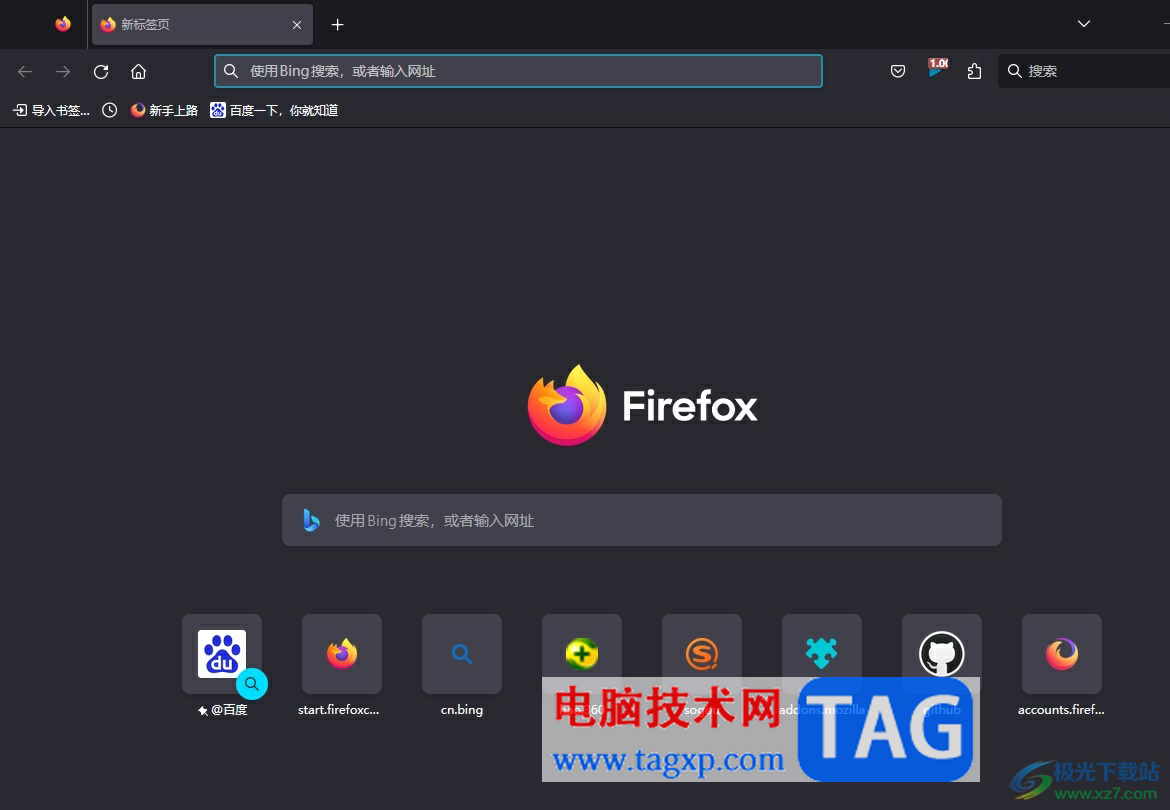
方法步骤
1.用户在电脑桌面上打开火狐浏览器,来到主页上点击右上角处的三横图标
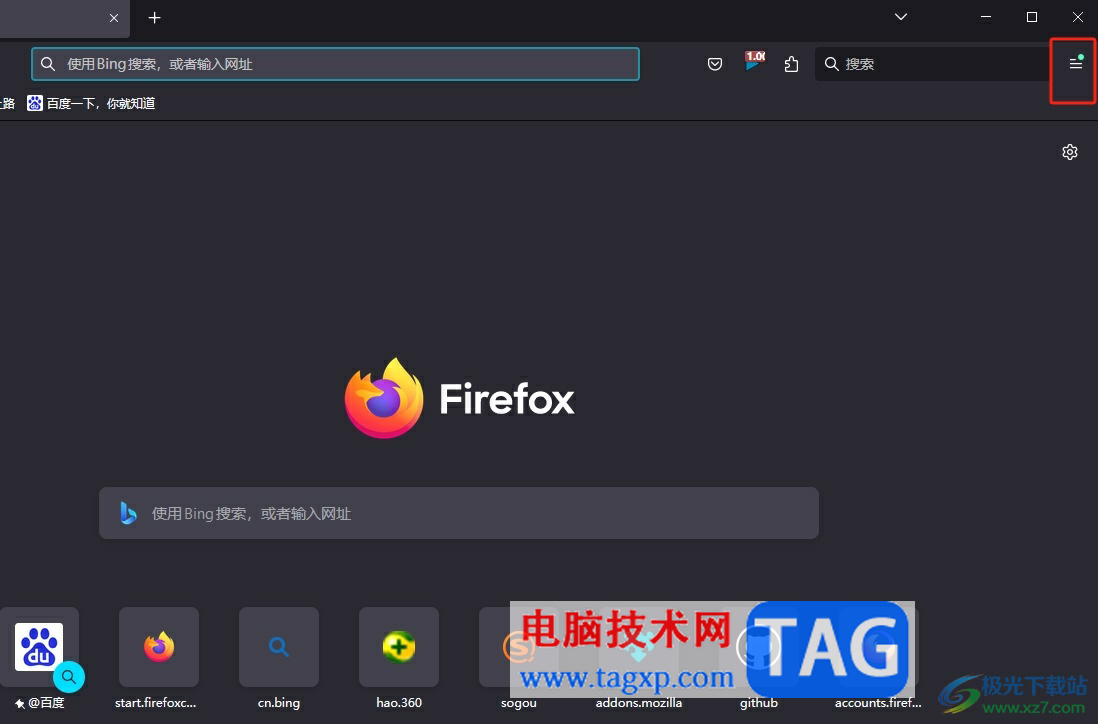
2.在弹出来的下拉选项卡,用户选择其中的设置选项,页面将会发生切换
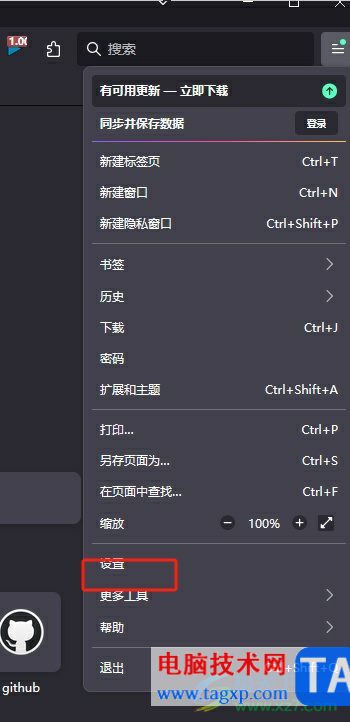
3.在打开的设置窗口中,用户将左侧的选项卡切换到隐私与安全选项卡上
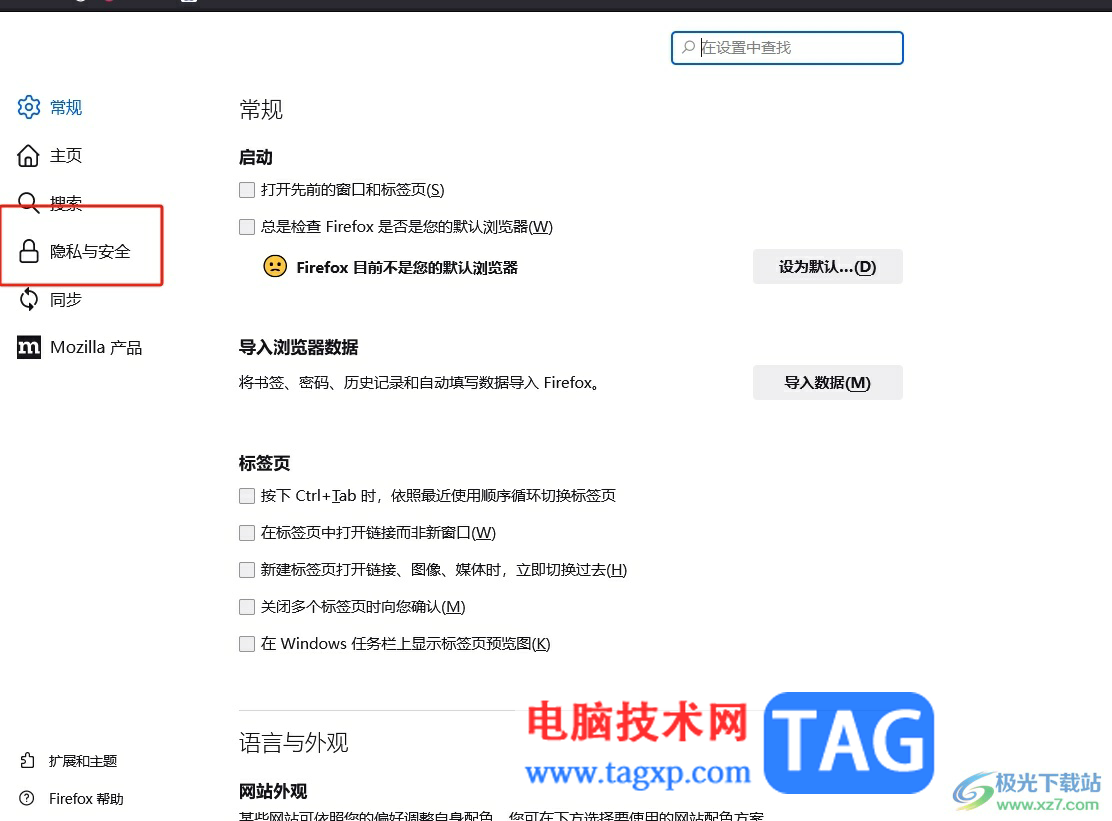
4.接着在右侧页面中,用户在浏览器隐私板块中按下增强型跟踪保护选项的管理例外按钮

5.这时在打开的例外窗口中,用户直接输入网址并按下添加例外选项
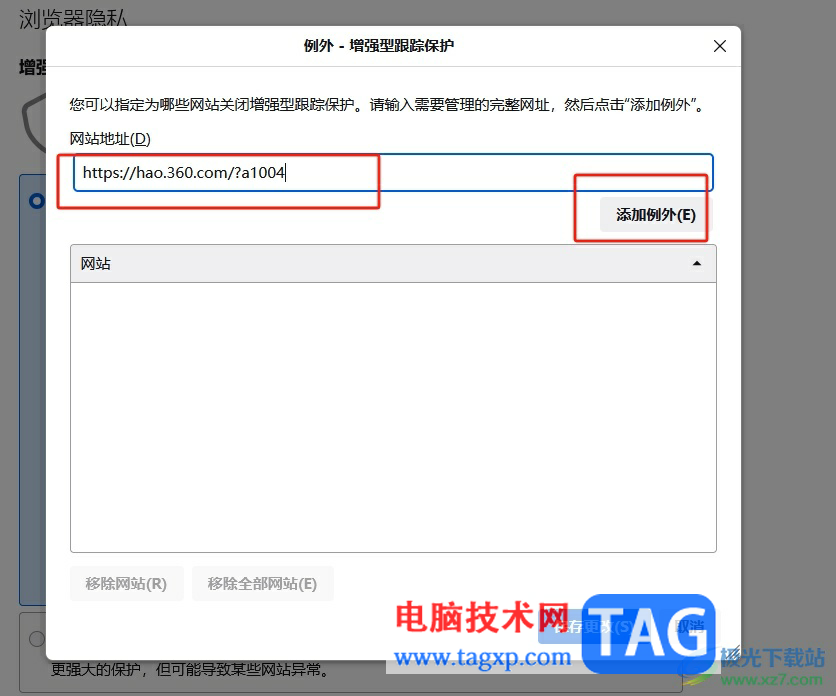
6.完成上述操作后,用户直接按下右下角的保存更改选项即可解决问题
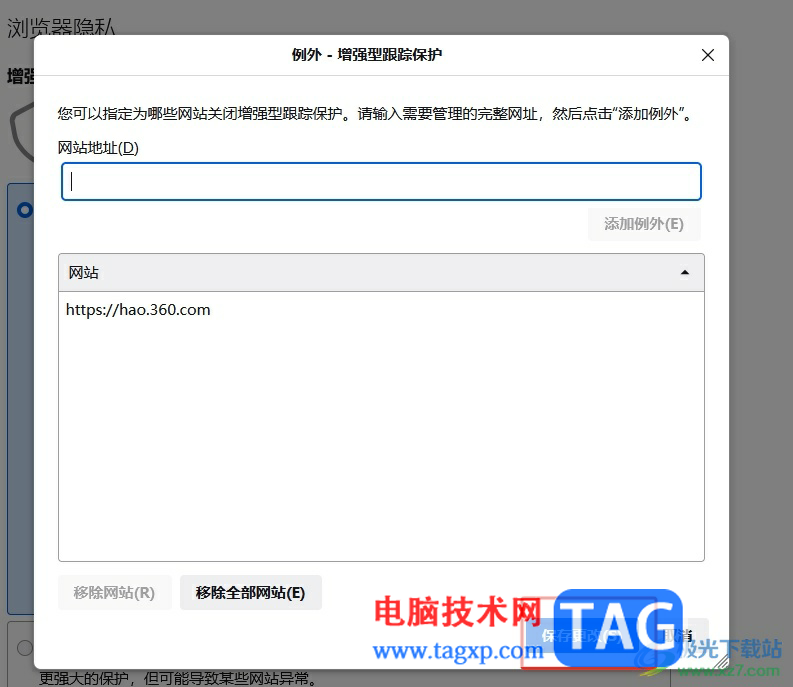
以上就是小编对用户提出问题整理出来的方法步骤,用户从中知道了大致的操作过程为点击设置——隐私与安全——管理例外——输入网址——添加例外——保存更改这几步,整个操作过程是很简单的,因此感兴趣的用户可以跟着小编的教程操作试试看。
© 版权声明
文章版权归作者所有,未经允许请勿转载。
THE END








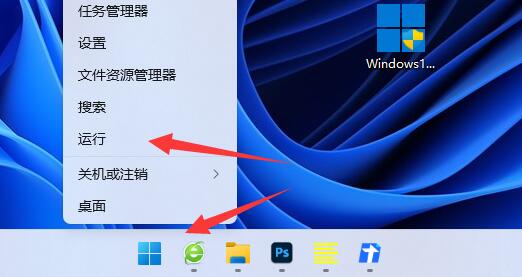
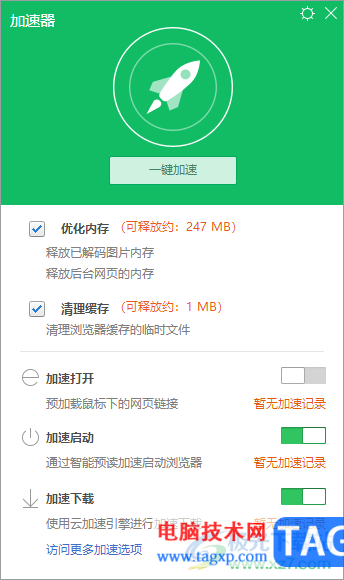
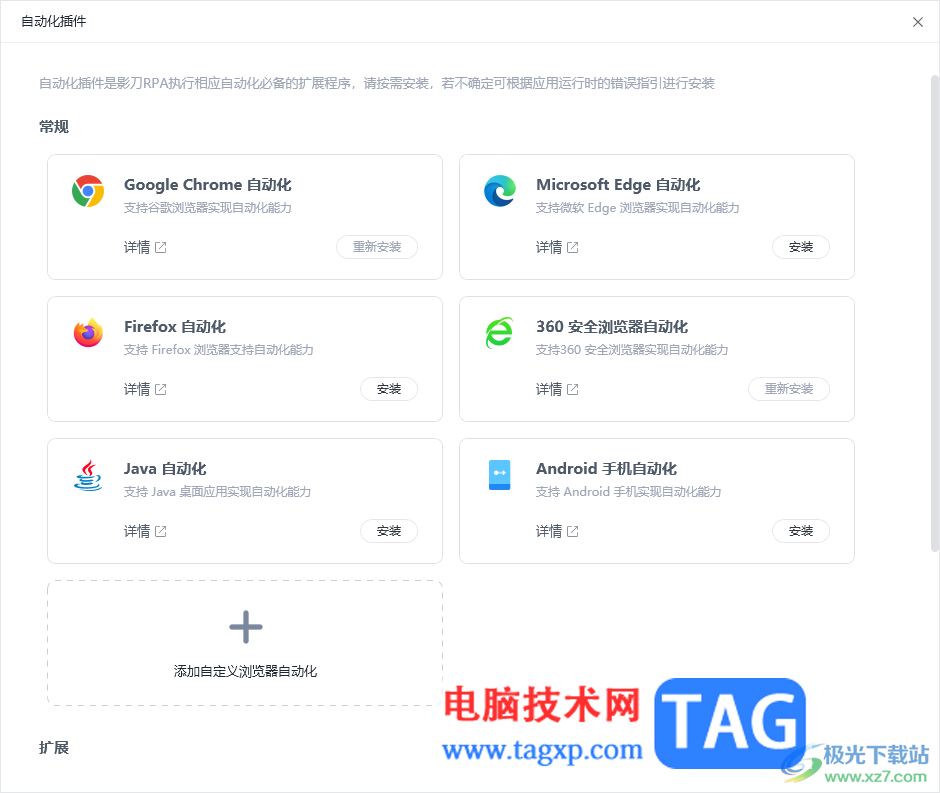

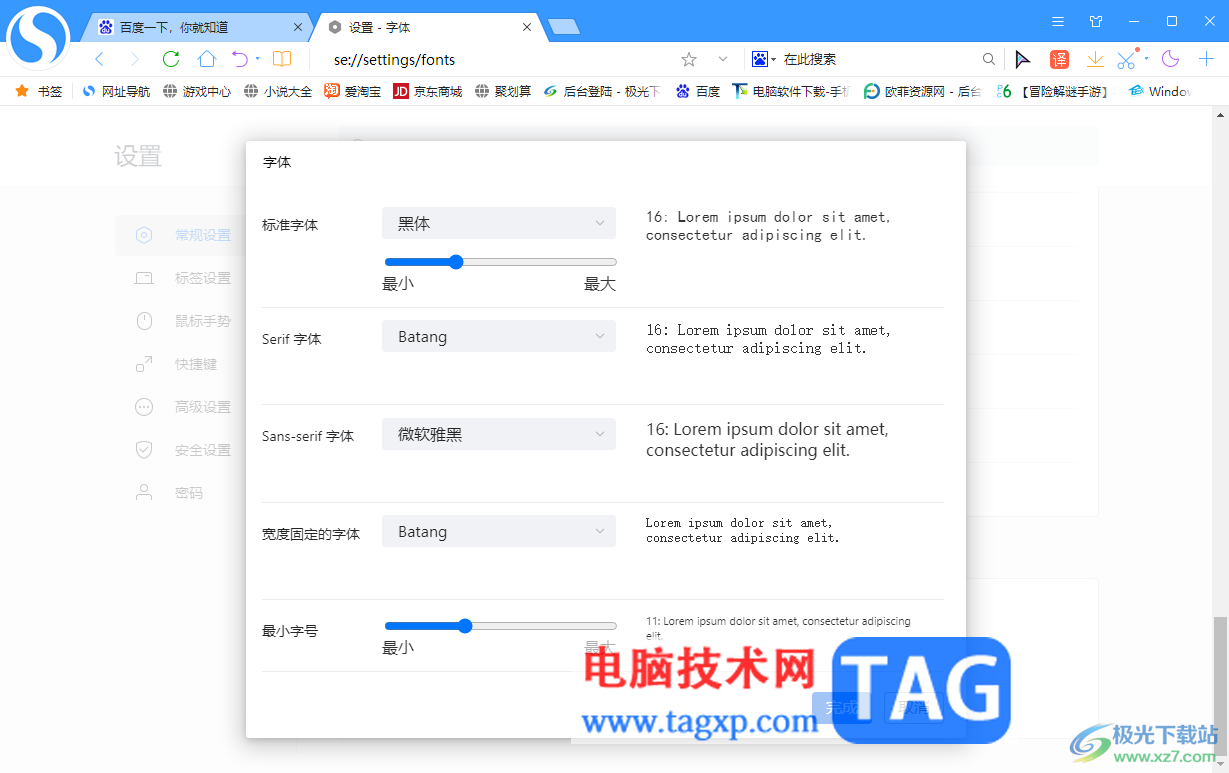

















暂无评论内容